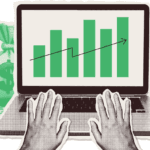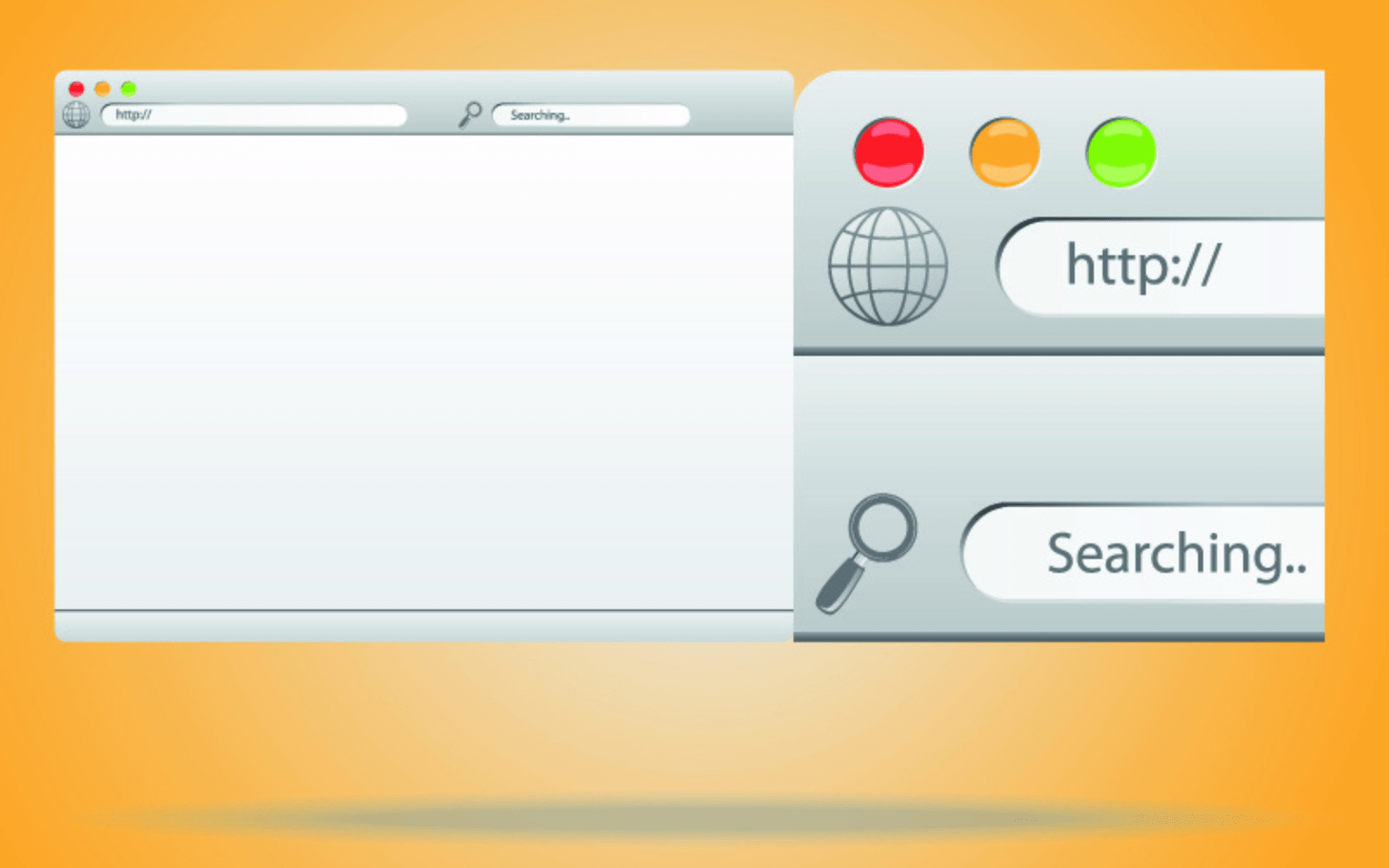
Si usted es un profesional de SEO, un especialista en marketing o un desarrollador web, es posible que a menudo necesite cambiar el agente de usuario de su navegador para probar cosas diferentes.
Por ejemplo, imagine que está ejecutando una campaña específica para MAC-OS. Para saber si su campaña se está ejecutando correctamente y no está dirigida a usuarios de Linux, cambiar el agente de usuario de su navegador puede ayudarle a realizar la prueba.
Cambiar los agentes de usuario es casi una tarea diaria para los desarrolladores web, ya que necesitan probar cómo se comportan los sitios web en diferentes navegadores y dispositivos.
¿Qué es un agente de usuario?
Un agente de usuario es una cadena de encabezado de solicitud HTTP que identifica navegadores, aplicaciones o sistemas operativos que se conectan al servidor.
Los navegadores tienen agentes de usuario, al igual que los bots y rastreadores, como los motores de búsqueda Googlebot, Google AdSense, etc.
 Captura de pantalla del autor, mayo de 2024
Captura de pantalla del autor, mayo de 2024Aquí aprenderemos cómo cambiar el agente de usuario de su navegador.
El proceso se llama suplantación de agente de usuario.
La suplantación de identidad ocurre cuando un navegador o cliente envía un encabezado HTTP de agente de usuario diferente al que es y lo falsifica.
Si bien el término puede resultar alarmante, esta no es una actividad peligrosa y no le causará ningún problema. (Siéntete libre de falsificar a tu agente de usuario tanto como quieras).
Cómo cambiar su agente de usuario en Chrome y Edge
Dado que Microsoft Edge ahora usa Chromium, la configuración tanto para Chrome como para Edge es la misma.
1. Haga clic derecho en cualquier lugar de la página web > Inspeccionar
Alternativamente, puedes usar CTR+Mayús+I en Windows y Comando + Opción +J en Mac.
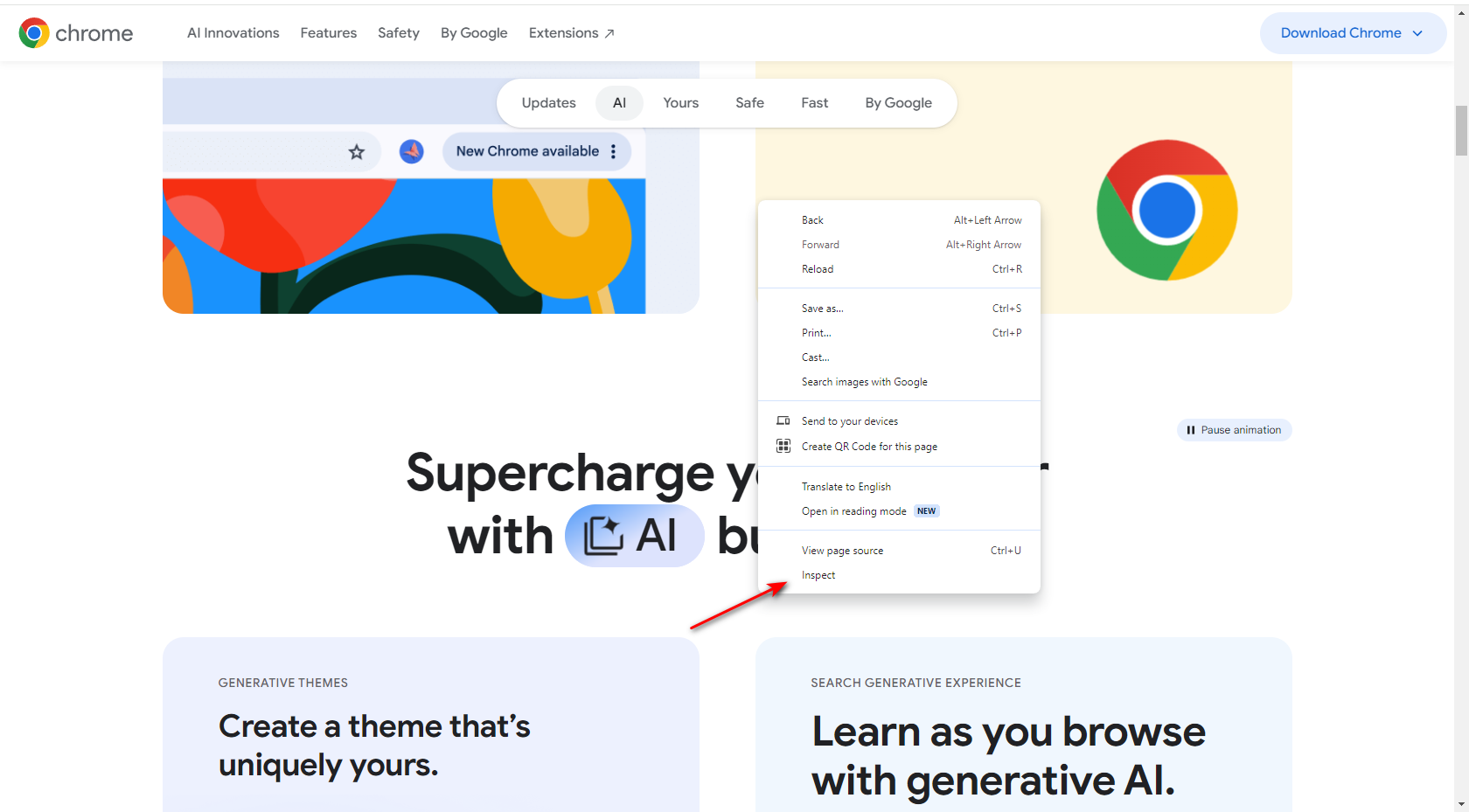 Captura de pantalla del autor, mayo de 2024
Captura de pantalla del autor, mayo de 20242. Elige Más herramientas > Condiciones de red
Pantalla nueva.
Haga clic en los tres puntos verticales en la esquina superior derecha.
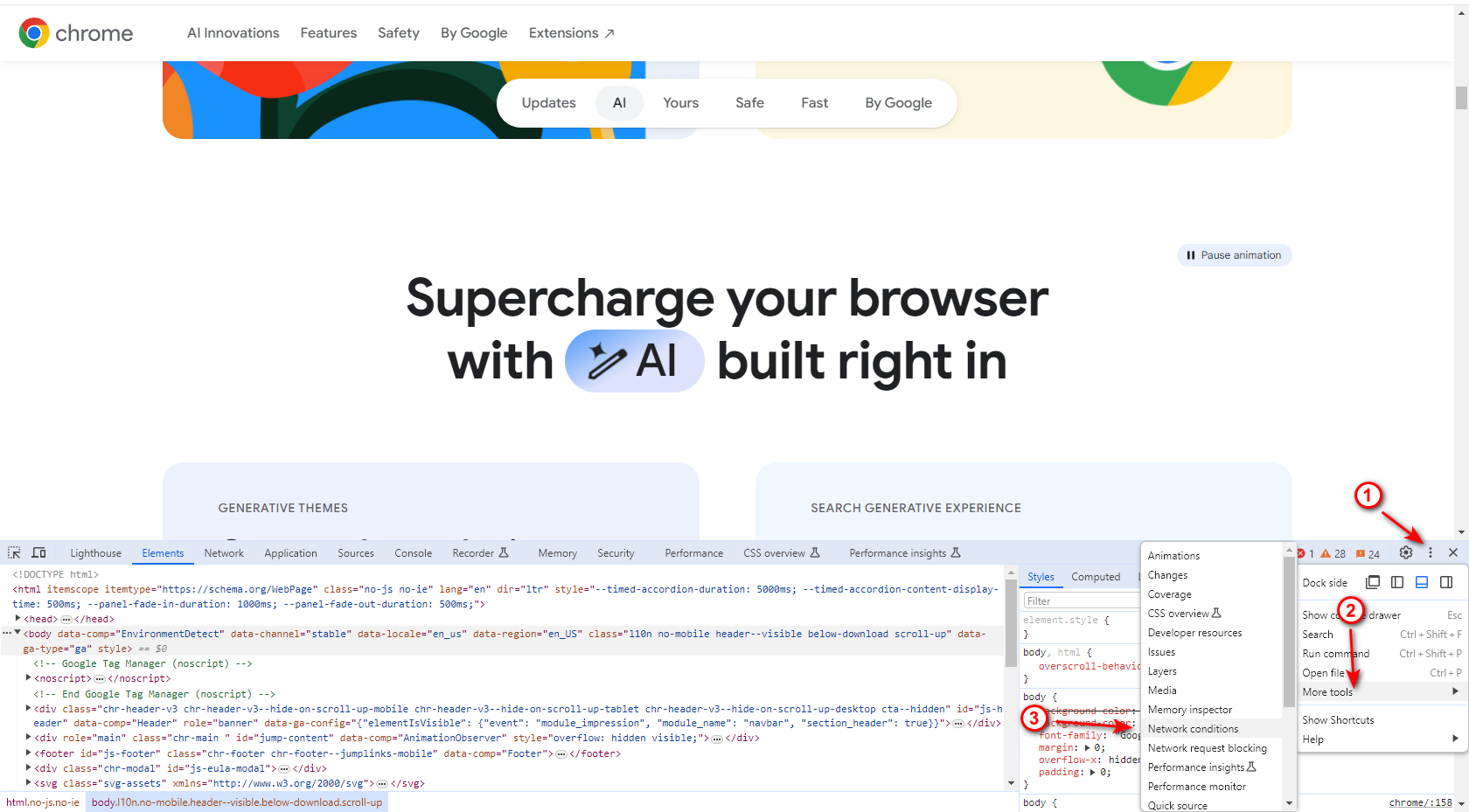 Captura de pantalla del autor, mayo de 2024
Captura de pantalla del autor, mayo de 20243. Desmarque Seleccionar automáticamente Caja
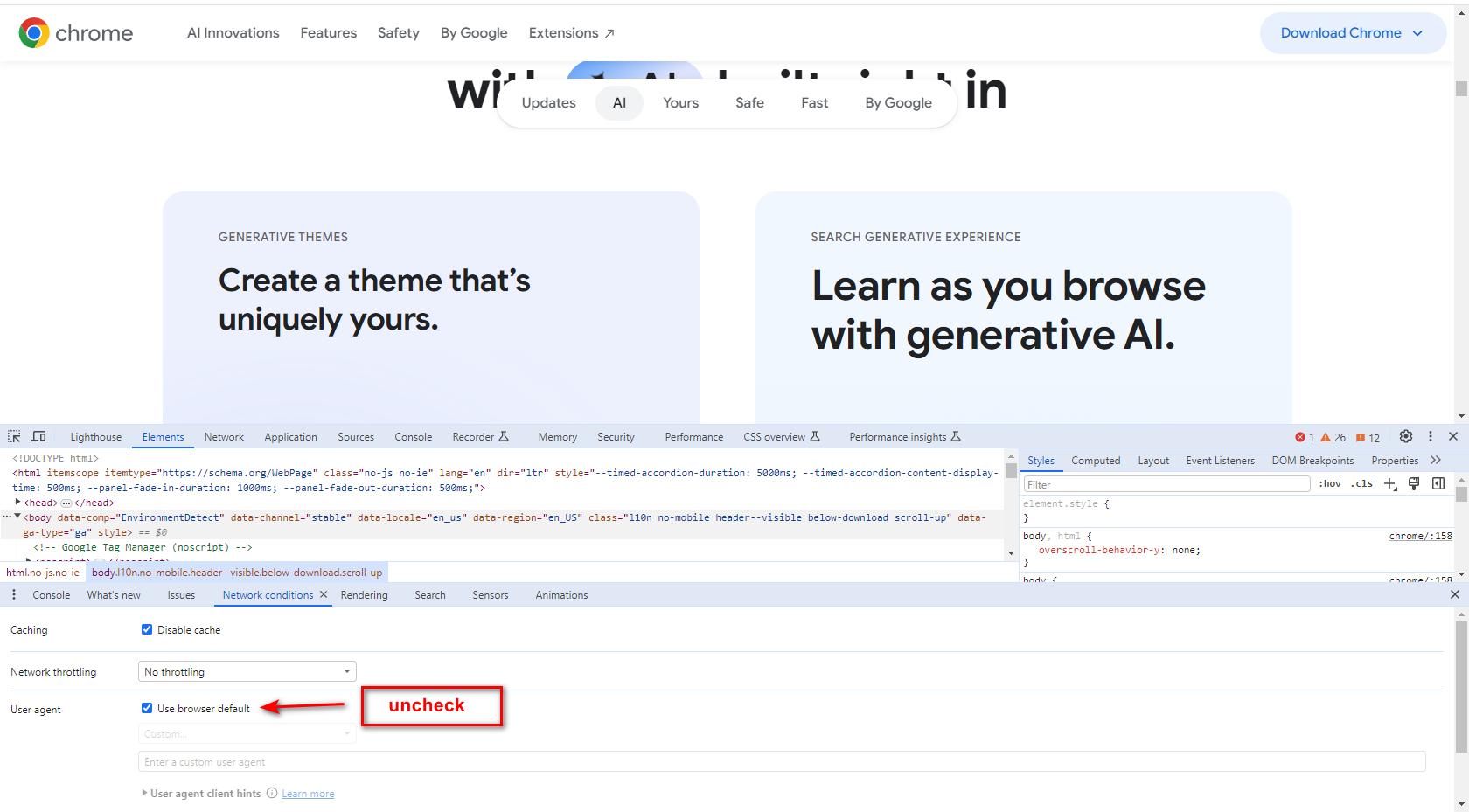 Captura de pantalla del autor, mayo de 2024
Captura de pantalla del autor, mayo de 20244. Elija uno entre la lista de agentes de usuario integrados
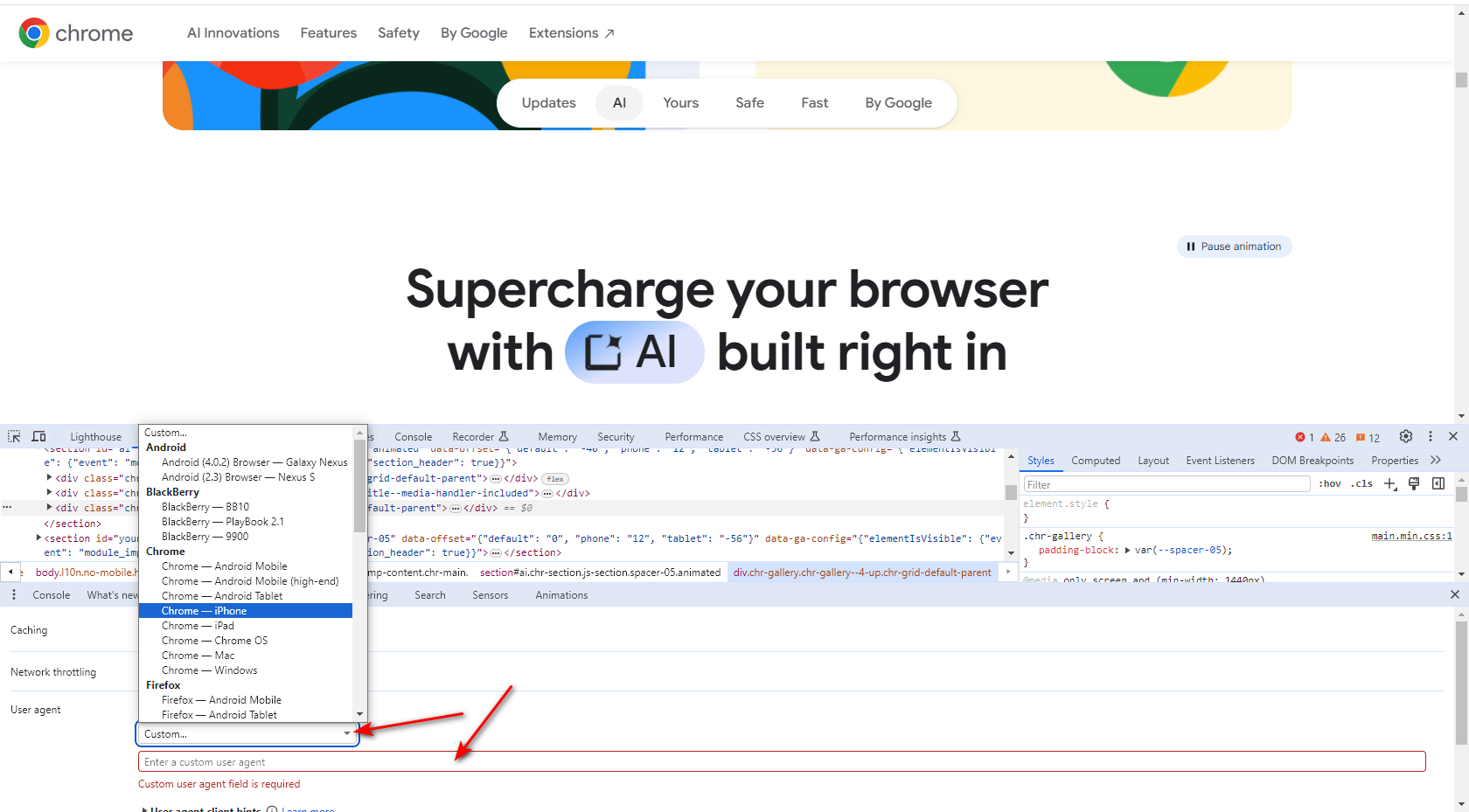 Captura de pantalla del autor, mayo de 2024
Captura de pantalla del autor, mayo de 2024Si el agente de usuario que desea no existe, puede ingresar cualquier cadena que desee en el campo debajo de la lista.
Por ejemplo, puede ingresar lo siguiente (el agente de usuario de Googlebot) en el campo personalizado:
Mozilla/5.0 (compatible; Googlebot/2.1; +http://www.google.com/bot.html)
Esto puede resultar útil para que los profesionales de SEO identifiquen si hay un encubrimiento en el sitio web donde la página web muestra contenido específico al robot de Google y contenido diferente a los visitantes del sitio web.
Alternativamente, puede utilizar la extensión de Chrome User-Agent Switcher and Manager.
Dicho esto, trato de no utilizar extensiones del navegador cuando el navegador puede realizar la acción que quiero. Esto es para evitar sobrecargar el navegador con complementos.
Además, a veces las extensiones tienen la costumbre de dañar sitios web inesperadamente.
Si bien podrías pensar que el sitio web que visitaste tiene un problema, la causa raíz puede ser uno de los complementos que estás utilizando.
Cómo cambiar el agente de usuario en Safari
1. Ir a Preferencias
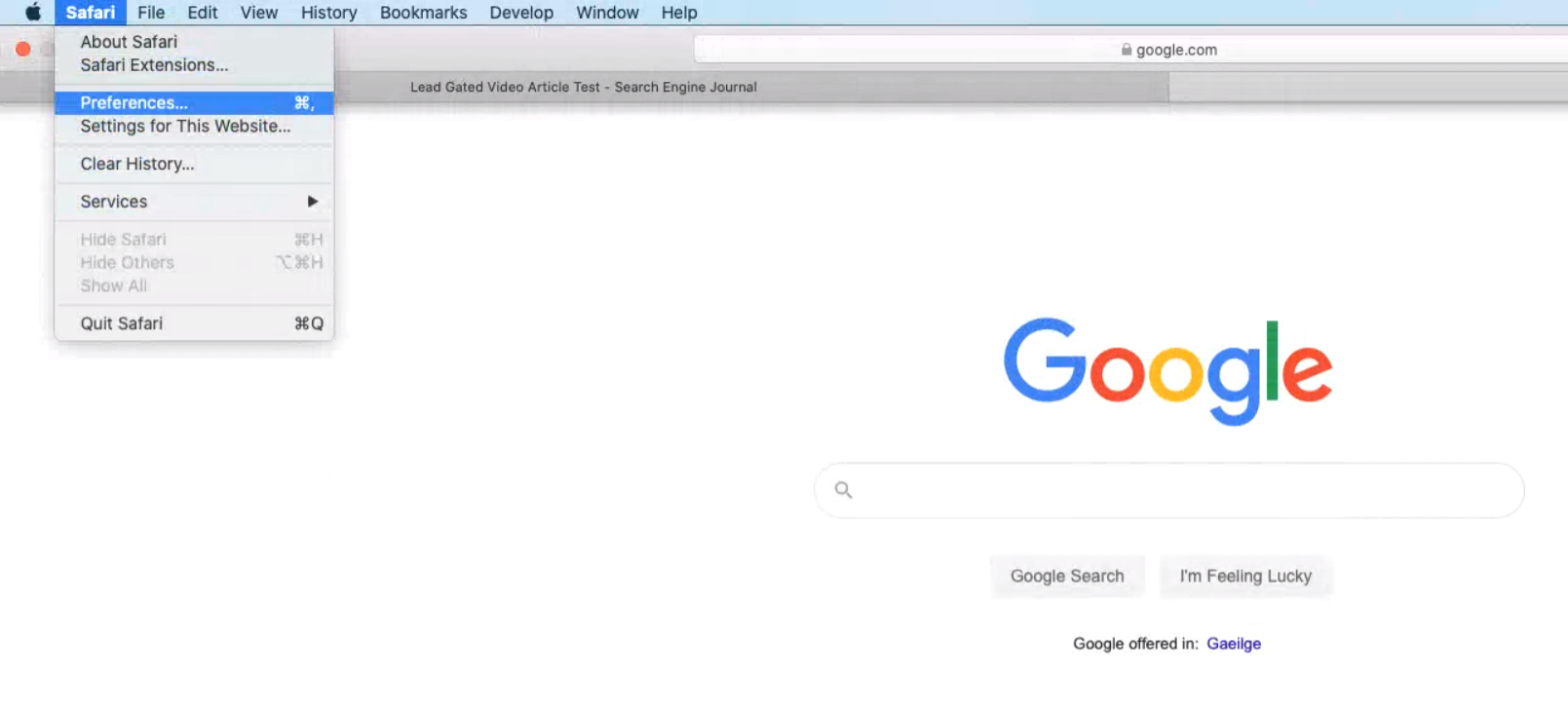 Captura de pantalla del autor, mayo de 2024
Captura de pantalla del autor, mayo de 20242. Habilitar Desarrollar menú Bar
Ir a Avanzado y comprobar Mostrar menú Desarrollar en la barra de menú.
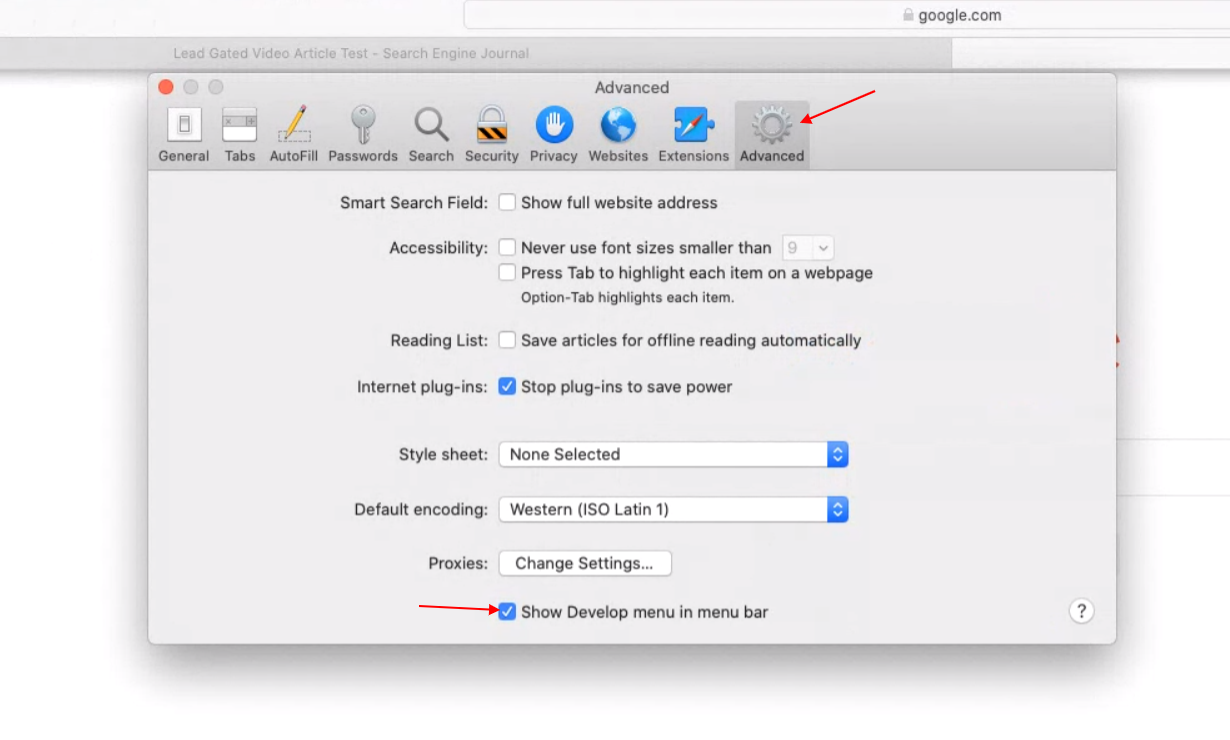 Captura de pantalla del autor, mayo de 2024
Captura de pantalla del autor, mayo de 20243. Navegar a Desarrollar > Usuario-Agente
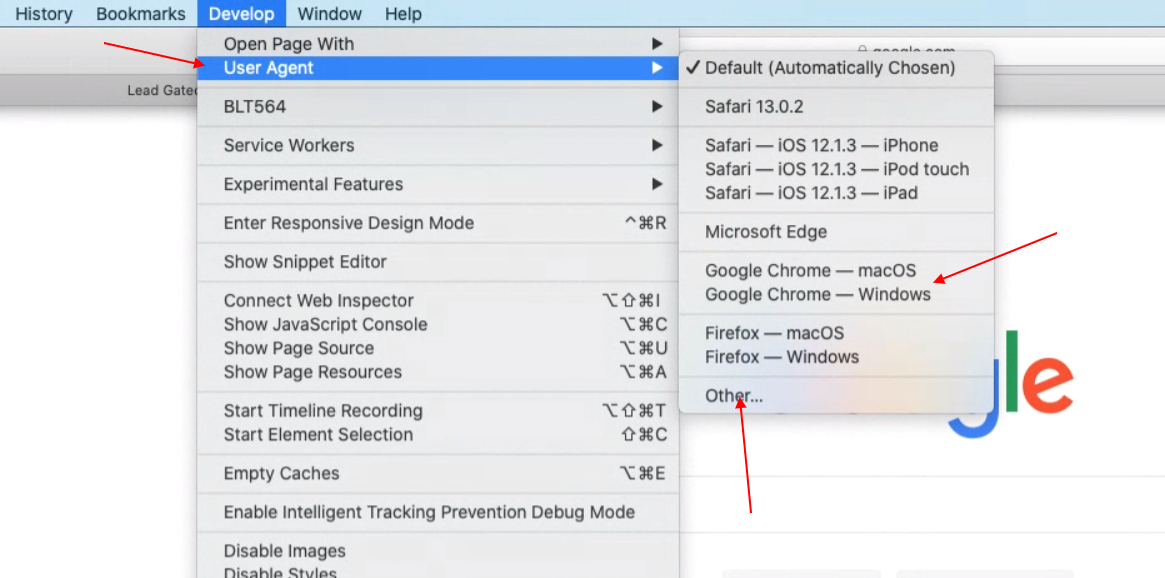 Captura de pantalla del autor, mayo de 2024
Captura de pantalla del autor, mayo de 2024Puede volver a seleccionar de una lista predefinida o ingresar una cadena de agente de usuario personalizada eligiendo “Otro…”
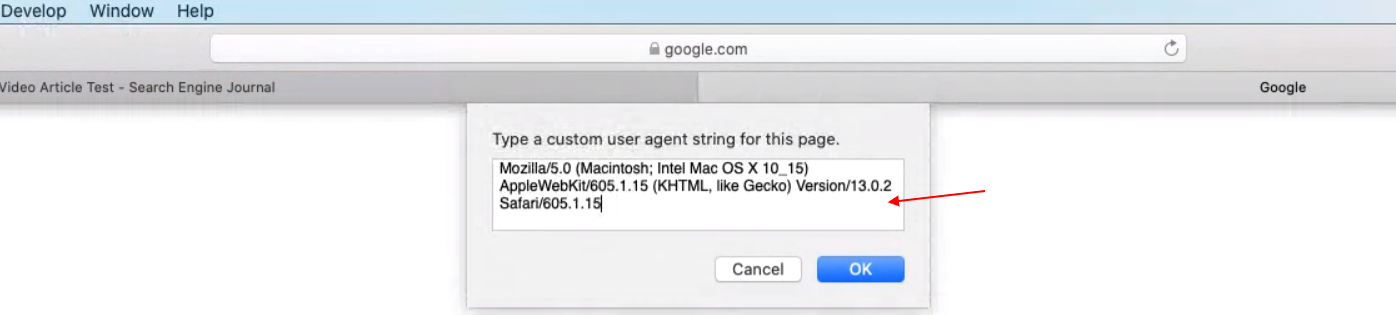
Cómo cambiar el agente de usuario en Firefox
En Firefox, es posible cambiar los agentes de usuario a través de la configuración integrada del navegador.
Sin embargo, no es tan fácil de usar como Chrome o Safari.
Es una verdadera molestia utilizar la función integrada del navegador.
En su lugar, usaremos un complemento de Firefox llamado User-Agent Switcher.
Después de instalar el complemento, verá un icono en la esquina superior derecha.
Puede seleccionar uno de los agentes de usuario predefinidos o ingresar un agente de usuario personalizado haciendo clic en el ícono de lápiz a continuación.
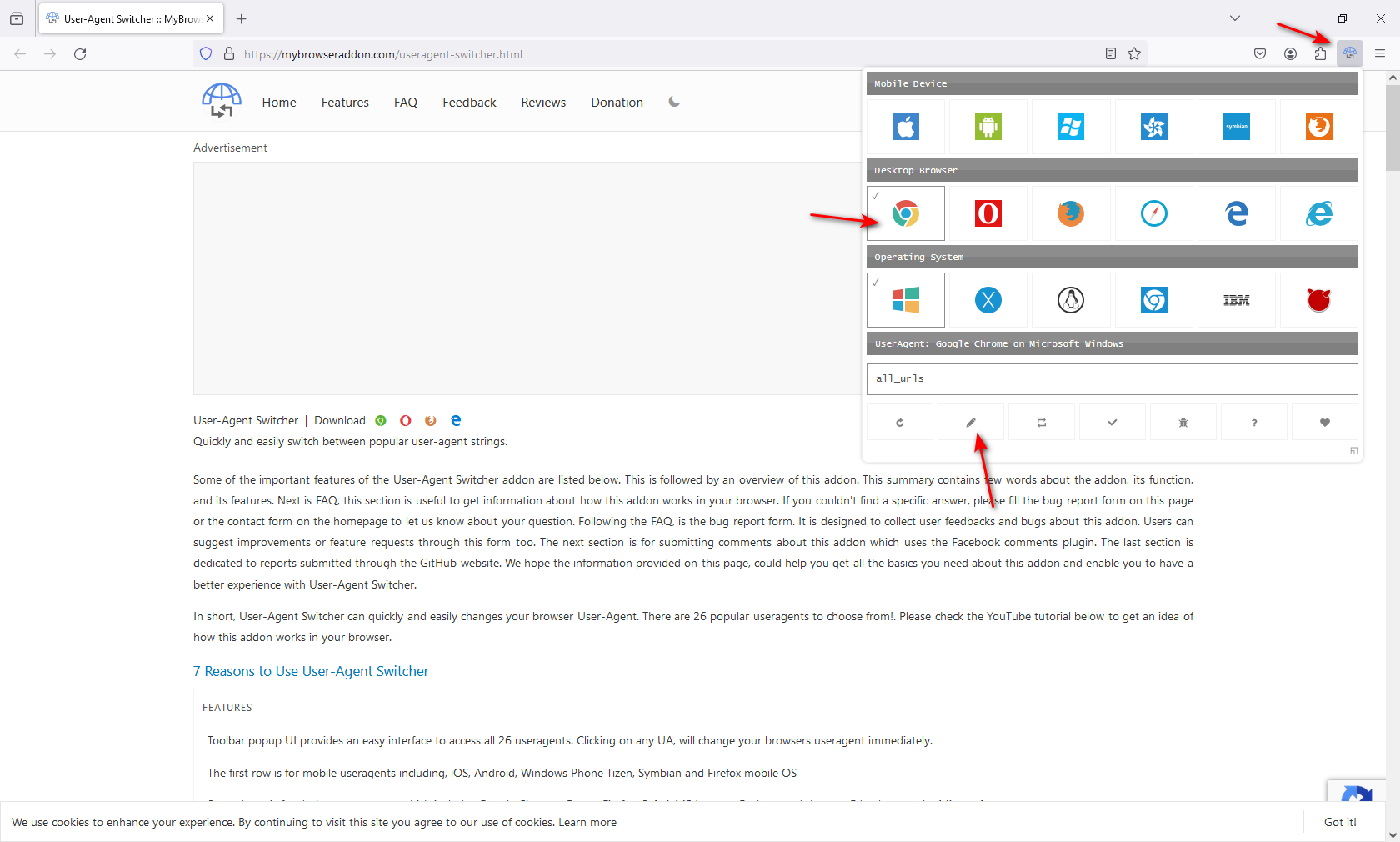 Captura de pantalla del autor, mayo de 2024
Captura de pantalla del autor, mayo de 2024Otra extensión que puedes utilizar es User-Agent Switcher and Manager.

Los agentes de usuario son fáciles de falsificar
Los agentes de usuario son fáciles de falsificar y cualquiera puede utilizar estos sencillos trucos para modificarlos.
Esta característica es útil para probar aplicaciones web en varios dispositivos, especialmente cuando el HTML es diferente para dispositivos móviles o tabletas.
Es una forma rentable de probar sitios web, ya que no es necesario tener muchos dispositivos físicos para poder realizar la prueba.
Sin embargo, pueden aparecer ciertos problemas en el dispositivo real, pero no al realizar pruebas cambiando el agente de usuario y utilizando un emulador de navegador.
En ese caso, si desea realizar pruebas en varios dispositivos reales, le sugiero utilizar Browserstack, que ofrece oportunidades de prueba en casi todos los dispositivos.
Preguntas más frecuentes
¿Qué es un agente de usuario?
El agente de usuario es una cadena de encabezado de solicitud HTTP que identifica el navegador, la aplicación y el sistema operativo que se conecta al servidor. No sólo los navegadores tienen agentes de usuario, sino también bots, rastreadores de motores de búsqueda como Googlebot, Google Adsense, etc., que no son navegadores.
¿Qué es la suplantación de usuario-agente?
Cuando el navegador o cualquier cliente envía un encabezado HTTP de agente de usuario diferente de lo que son y lo falsifica, se llama suplantación de identidad.
¿Cómo ayuda el cambio de user-agent a los profesionales del SEO?
Los profesionales de SEO pueden considerar que cambiar el agente de usuario es una parte fundamental de su proceso de auditoría. Es beneficioso por varias razones:
- Identificar problemas de encubrimiento: al imitar diferentes agentes de usuario, como el robot de Google, los expertos en SEO pueden descubrir si un sitio web presenta contenido diferente a los motores de búsqueda que a los usuarios, lo que viola las pautas de los motores de búsqueda.
- Compatibilidad: garantiza que las aplicaciones web sean compatibles entre varios navegadores y dispositivos.
- Experiencia del usuario: los desarrolladores pueden optimizar la experiencia del usuario al comprender cómo se representa el contenido en diferentes sistemas.
- Depuración: cambiar el agente de usuario puede ayudar a identificar problemas específicos del navegador.
- Garantía de calidad: es un paso esencial en la garantía de calidad y ayuda a mantener la integridad y el rendimiento de un sitio web.
¿Cambiar el agente de usuario de su navegador puede suponer un riesgo para la seguridad?
No, cambiar el agente de usuario de su navegador, comúnmente llamado suplantación de agente de usuario, no representa inherentemente un riesgo de seguridad. Si bien el término “suplantación de identidad” puede sugerir intenciones maliciosas, esta práctica en el contexto de los agentes de usuario es inofensiva. Es una herramienta para que los desarrolladores y especialistas en marketing prueben cómo los sitios web y las aplicaciones interactúan con varios dispositivos y navegadores.
Más recursos:
Imagen destacada: /Shutterstock
Todas las capturas de pantalla tomadas por el autor, mayo de 2024